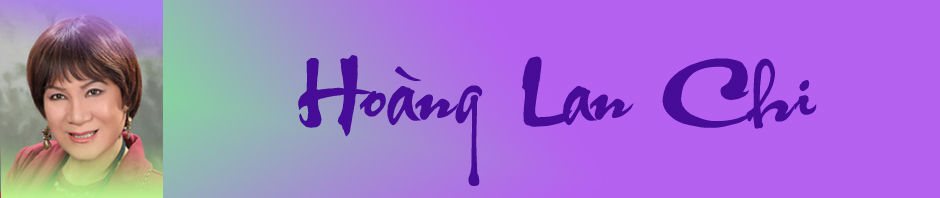WordPress giúp gì cho việc làm blog?
Thời buổi hiện nay, viết blog rất thông dụng. Như một web cá nhân thu nhỏ. Viết để chia sẻ, bày tỏ.
WordPress là một công ty đã giúp netters về chuyện có một blog cá nhân mà không tốn gì cả. Tất nhiên, sau một thời gian, thích “tốn” là quyết định riêng.
Một blog hiện diện trên net, nghĩa là nếu gõ đúng địa chỉ thì netters có thể vào “nhà của mình” để xem thì phải có tên (domain name) và đất (hosting). Vd giản dị là phải xây nhà, đặt tên nhà, cắm dùi ở mảnh đất mà mọi người đi qua đi lại có thể thấy.
Khi nhờ wordpress xây nhà dùm, nhà chúng ta thường có địa chỉ như sau: “www.tênblog. wordpress.com”. Vd www.chungtoimuontudo.wordpress.com; www.cva59kyniem.wordpress.com..
Sau một thời gian, thấy nhà xinh đẹp thích tách ra ở riêng thì chúng ta phải tìm mua domain name và hosting. Có thể mua ngay của wordpress, hay mua của Godaddy, hay của ixweb.com. ( Ix này đang rất rẻ). Khi đó nhà chúng ta sẽ không còn bị dính cái wordpress nữa mà sẽ là www.chungtoimuontudo.com (hay.net) chẳng hạn. Còn mấy vị giỏi, mua đất, tên trước và chỉ install wordpress thì hỏng phải đối tượng của bài này. Tui ngại nói dông dài sang cái đó lắm. Blog của tui là dạng đó. Nghĩa là có tên, có đất rồi mới install wordpress để làm blog.
Register một blog với wordpress
1- Gõ www.wordpress.com. Màn hình xuất hiện như sau
2- Click Get Started. Theo đó mà điền tên blog, user, password… WordPress có gợi ý gì thì kệ họ, cứ chọn Free. Hàng cuối, click Create blog. Vd đây:
3-Họ sẽ báo, hãy check mail mà mình khai báo với wordpress. Khi nhận mail, click vào “Activate blog”.
4-Nó hiện ra như sau
5-Chọn next step, qua step 2. Nó hiện như sau: Theme mà hình dáng cái nhà. Nó gợi ý 2 cái free và một cái giá 60MK. Giả dụ chúng ta chọn free là cái thứ 2 từ trái qua
6-Giả dụ chúng ta chọn Theme là cái thứ 2 từ trái qua. Click vào theme đó. Nó sẽ ra step 3 như sau
7-Click next step, nó ra như sau
8-Coi theo đó mà thực tập. Hãy click vào Text, viết post đầu tiên, vd Thư Ngỏ. Xong, click Finish. Nó ra như sau
9-Dasboard là nơi để admin (tức chúng ta, chủ) làm việc). Click vào My blog. Nó hiện như sau
10-Click vào tên blog “tongnhakehoach”, ta sẽ thấy dung nhan mùa hạ của blog của mình như sau. Địa chỉ blog mình sẽ là www.tongnhakehoach.wordpress.com
Để login vào blog với quyền admin thì gõ: www.tongnhakehoach.wordpress.com/wp-admin. Sau đó khi nó hỏi thì điền tên (user) mà mình đã khai, password ( ở step 1 khi register với wordpress).
@ Tới đây thiếu cà phê, không viết nữa. Hẹn ngày mai! ( 2:57 thứ ba ngày 20/8/2013)